Navigation auf uzh.ch
Navigation auf uzh.ch
Standardmässig wird ein Druckauftrag in Farbe gedruckt. Dies lässt sich auf dem eigenen Arbeitsplatzgerät wie folgt ändern:
folgende Einstellungen sind in dieser Reihenfolge im Druckdialog vorzunehmen:
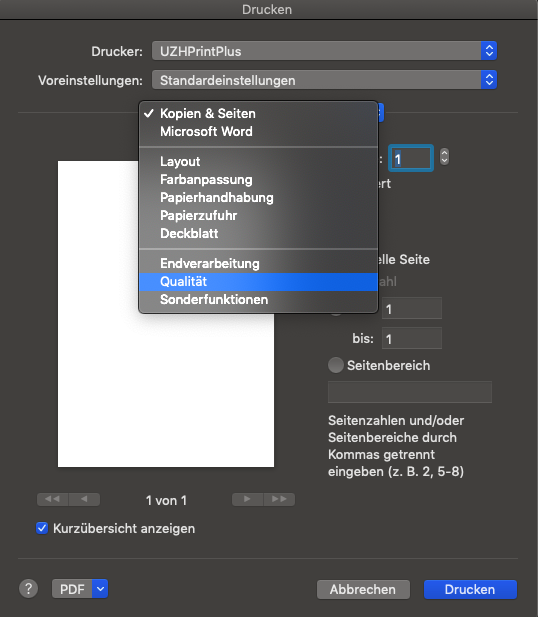
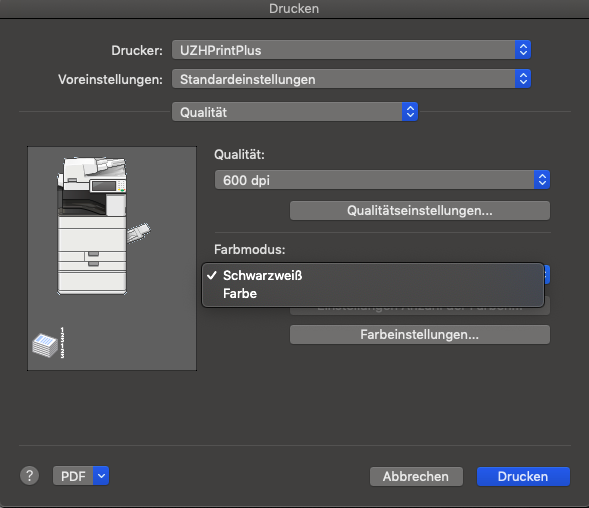
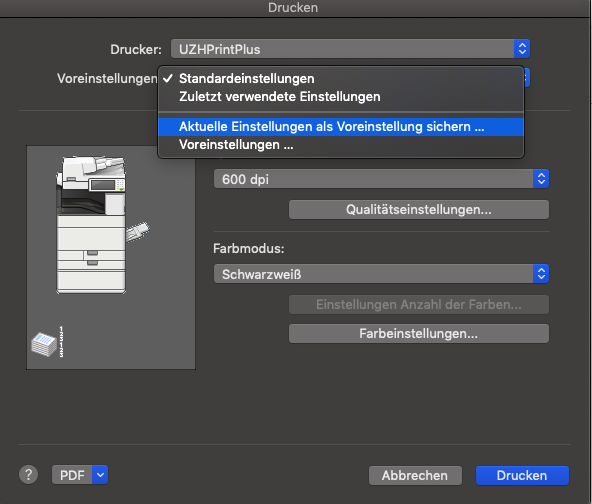

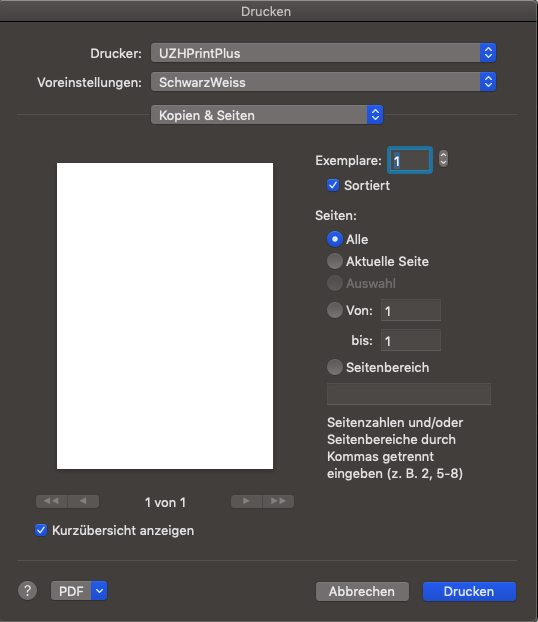
So konfiguriert, werden alle Druckaufträge für den UZHPrintPlus Drucker in Schwarzweiss gedruckt.
Anstelle einer eigenen Voreistellung für den "schwarzweiss Druck" kann auch die Option "Zuletzt verwendete Einstellungen ausgewählt werden.
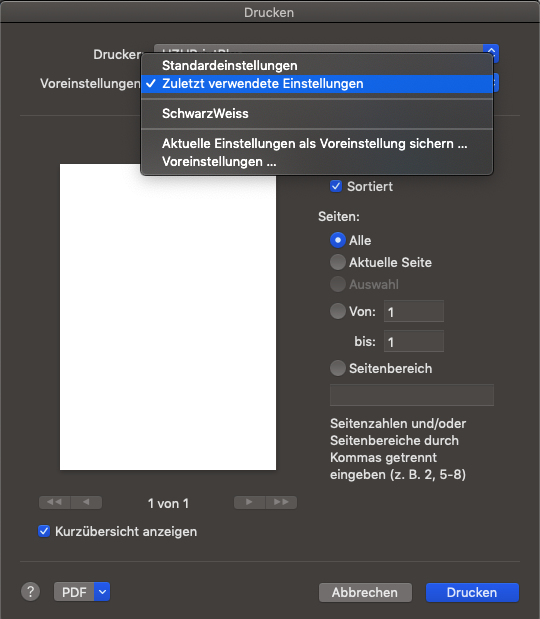
Alternative Anleitung, nur für Fortgeschrittene - Ändern der Default Option auf schwarzweiss Druck:
Alternativ kann auch per http://localhost:631 das CUPS Webinterface geöffnet und wie bei der Anleitung für Macintosh vorgegangen werden.
HINWEIS:
Bevor ein Druckauftrag am Multifunktionsprinter ausgedruckt wird, zeigt die Konsole am Drucker mit einem entsprehenden Symbol an, ob der Druckauftrag in Farbe oder in Schwarzweiss gedruckt wird.